win11系统怎么调节鼠标dpi
2023-09-25 13:15:01
鼠标是我们使用电脑的必备设备,鼠标的DPI值越高就代表着灵敏度越高,最近有位win11系统用户在使用电脑的过程当中,想要调整鼠标dpi,但是不知道怎么操作,那么win11系统怎么调节鼠标dpi呢?今天u启动u盘启动盘制作工具为大家分享win11系统调节鼠标dpi操作教程。
Win11系统调节鼠标dpi的方法:
1、首先说一个通用的方法,打开“系统设置”。如图所示:
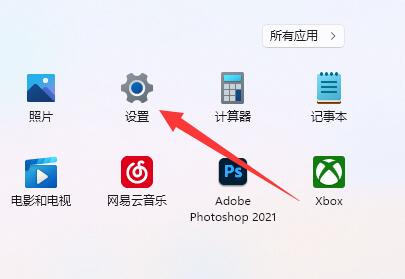
2、打开后,进入左边的“蓝牙和其他设备”。如图所示:
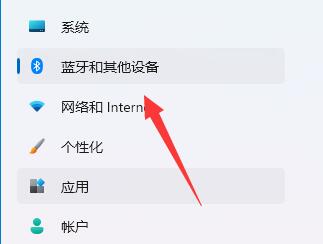
3、然后进入右边的“鼠标”设置。如图所示:
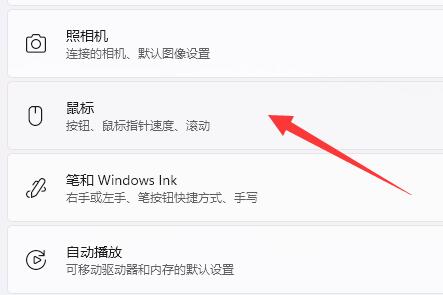
4、最后在其中就可以修改鼠标速度dpi了。如图所示:
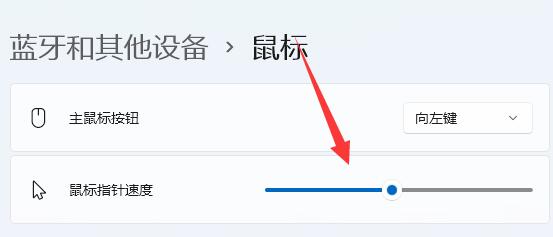
关于win11系统调节鼠标dpi操作教程就为用户们详细分享到这里了,如果用户们使用电脑的时候想要调节鼠标dpi,可以参考以上方法步骤进行操作哦,希望本篇教程对大家有所帮助,更多精彩教程请关注u启动官方网站。
本文由U启动编辑发表。转载此文章须经U启动同意,并请附上出处(U启动)及本页链接。
原文链接:http://www.uqidong.com/wtjd/16210.html
原文链接:http://www.uqidong.com/wtjd/16210.html
一键自动制作启动U盘 下载U启动
戴尔Latitude 5520笔记本如何通过bios设置u盘启动
最近有位使用戴尔Latitude 5520笔记本的用户想要为电脑安装系统,但是不知道怎么设置u盘启动,下面为...
- [2023-10-07]ThinkPad E14-1RCD笔记本怎么通过bios设置u盘启动
- [2023-10-07]技嘉 Aorus 15G 2021笔记本重装win11系统教程
- [2023-10-07]LG Ultra PC 2022 锐龙版笔记本安装win7系统教程
- [2023-10-06]华硕无畏 14i 2023版笔记本如何进入bios设置u盘启动
- [2023-10-06]华为MateBook D 15 2021版笔记本怎么进入bios设置u盘启
- [2023-10-05]攀升闪电龙BG1笔记本使用u启动u盘安装win10系统教
- [2023-10-05]中柏EZbook X7笔记本安装win11系统教程
U盘工具下载推荐
更多>>-
 万能u盘启动盘制作工具
[2023-02-27]
万能u盘启动盘制作工具
[2023-02-27]
-
 windows系统安装工具
[2022-09-01]
windows系统安装工具
[2022-09-01]
-
 纯净版u盘启动盘制作工具
[2022-09-01]
纯净版u盘启动盘制作工具
[2022-09-01]
-
 win7系统重装软件
[2022-04-27]
win7系统重装软件
[2022-04-27]
Copyright © 2010-2016 www.uqidong.com u启动 版权所有 闽ICP备16007296号 意见建议:service@uqidong.com
 msi微星Summit E14笔记本安装win10系统
msi微星Summit E14笔记本安装win10系统
 戴尔Latitude 5520笔记本如何通过b
戴尔Latitude 5520笔记本如何通过b
 win7pe启动盘制作软件
win7pe启动盘制作软件
 u启动win 8pe系统维护工具箱_6.3免费
u启动win 8pe系统维护工具箱_6.3免费
 ThinkPad E14-1RCD笔记本怎么通过bio
ThinkPad E14-1RCD笔记本怎么通过bio
 联想昭阳 K4e 11代酷睿版笔记本安
联想昭阳 K4e 11代酷睿版笔记本安
 win10怎么安装视频教学
win10怎么安装视频教学
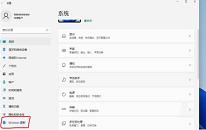 win11系统如何关闭传递优化功能
win11系统如何关闭传递优化功能
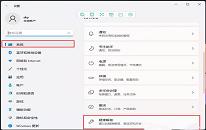 win11系统打印机状态错误如何解决
win11系统打印机状态错误如何解决

 联想win8改win7bios设置方法
联想win8改win7bios设置方法
 技嘉uefi bios如何设置ahci模式
技嘉uefi bios如何设置ahci模式
 惠普电脑uefi不识别u盘怎么办
惠普电脑uefi不识别u盘怎么办
 win8改win7如何设置bios
win8改win7如何设置bios
 bios没有usb启动项如何是好
bios没有usb启动项如何是好
 详析bios设置显存操作过程
详析bios设置显存操作过程
 修改bios让电脑待机不死机
修改bios让电脑待机不死机